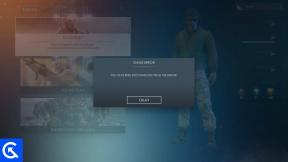फिक्स: Radeon सेटिंग्स और ड्राइवर संस्करण विंडोज 11/10 पर त्रुटि से मेल नहीं खाते
अनेक वस्तुओं का संग्रह / / December 26, 2021
Radeon ग्राफ़िक्स अधिकांश AMD-आधारित लैपटॉप के साथ प्रीइंस्टॉल्ड आता है, लेकिन यदि आपने हाल ही में. का एक नया संस्करण स्थापित किया है Windows या अद्यतन ड्राइवर, आपको यह कहते हुए एक त्रुटि संदेश मिल सकता है कि Radeon सेटिंग्स और ड्राइवर संस्करण मेल नहीं खाते त्रुटि। यह त्रुटि बहुत कष्टप्रद है क्योंकि एक बार जब आप ग्राफिक्स ड्राइवरों को अपडेट करते हैं, तो आप उम्मीद करते हैं कि सॉफ़्टवेयर ऐसी चेतावनियों के बिना चलेगा। हालाँकि त्रुटि अजीब लगती है क्योंकि इसका ड्राइवर की समस्या के कारण पूरी तरह से लोड न होने की समस्या से कुछ लेना-देना है।
यदि आप भी ऐसी ही स्थिति का सामना कर रहे हैं जहाँ Radeon सॉफ़्टवेयर नहीं खुलेगा और दिखाता है कि 'Radeon सेटिंग्स और ड्राइवर संस्करण मेल नहीं खाते हैं, तो आप अकेले नहीं हैं। यह संदेश तब होता है जब आप ग्राफ़िक्स ड्राइवरों को मैन्युअल रूप से या ऑटो अपडेट सेटिंग्स के माध्यम से अपडेट करते हैं। कुछ मामलों में, ड्राइवर स्वचालित रूप से अपडेट हो जाएगा और आपको यह त्रुटि संदेश नीले रंग से दिखाएगा। लेकिन चिंता न करें क्योंकि इस स्थिति को ठीक करने के लिए कुछ आसान समस्या निवारण विधियां हैं।

पृष्ठ सामग्री
-
फिक्स: Radeon सेटिंग्स और ड्राइवर संस्करण विंडोज 11/10 पर त्रुटि से मेल नहीं खाते
- Radeon सॉफ़्टवेयर को व्यवस्थापक के रूप में चलाएँ
- Windows Store से नई Radeon सेटिंग्स प्राप्त करें
- रजिस्ट्री में ड्राइवर संस्करण बदलें
- रोलबैक ड्राइवर
- निष्कर्ष
फिक्स: Radeon सेटिंग्स और ड्राइवर संस्करण विंडोज 11/10 पर त्रुटि से मेल नहीं खाते
यहां कुछ सुधार दिए गए हैं जिन्होंने अन्य उपयोगकर्ताओं को इस Radeon ग्राफिक्स समस्या को हल करने में मदद की है। आपको उन सभी को आजमाने की आवश्यकता नहीं हो सकती है; सूची के नीचे अपना काम करें जब तक कि आपको वह नहीं मिल जाता जो आपके लिए काम करता है।
Radeon सॉफ़्टवेयर को व्यवस्थापक के रूप में चलाएँ
Radeon एक ग्राफिक-इंटेंसिव एप्लिकेशन है जो आपके ड्राइवर पीसी पर कैसा प्रदर्शन कर रहा है, इसमें बदलाव करने के लिए कॉन्फ़िगर कर सकता है। ये बहुत ही संवेदनशील कमांड होते हैं जो सीधे ऑपरेटिंग सिस्टम को प्रभावित करते हैं। ज्यादातर मामलों में, ऐप डिफ़ॉल्ट रूप से एडमिन मोड में चलता है, लेकिन अगर ऐसा नहीं होता है, तो यह कई चेतावनी संदेश देगा। इन त्रुटियों से बचने के लिए, एप्लिकेशन को व्यवस्थापक मोड में चलाएँ।
Radeon सॉफ्टवेयर आइकन पर राइट क्लिक करें।
मेनू से "व्यवस्थापक के रूप में चलाएँ" विकल्प चुनें।
Windows Store से नई Radeon सेटिंग्स प्राप्त करें
Radeon ने हाल ही में एक नया एप्लिकेशन लॉन्च किया है जो AMD चिपसेट का उपयोग करने वाले बहुत सारे उपकरणों के साथ संगत है। यह नया एप्लिकेशन विंडोज स्टोर पर उपलब्ध है और इसमें कोई समस्या नहीं है। Radeon सेटिंग्स को ठीक करने के लिए और ड्राइवर संस्करण त्रुटि से मेल नहीं खाते, हम आपको पहले Radeon ऐप को हटाने की सलाह देते हैं। फिर विंडोज स्टोर से नया Radeon सेटिंग्स ऐप इंस्टॉल करें।
रजिस्ट्री में ड्राइवर संस्करण बदलें
चूंकि त्रुटि संदेश स्पष्ट रूप से कहता है कि सेटिंग्स में संग्रहीत संस्करण और ड्राइवर संस्करण में संग्रहीत संस्करण एक साथ मेल नहीं खाते हैं, हम इन मानों को विंडोज रजिस्ट्री में बदल सकते हैं।
सबसे पहले, Radeon ग्राफ़िक्स पर ड्राइवर संस्करण की जाँच करें। Dxdiag ऐप खोलें और डिस्प्ले टैब चुनें (यदि आप एक से अधिक डिस्प्ले का उपयोग कर रहे हैं तो आपके पास एक से अधिक टैब हो सकते हैं)।
विज्ञापनों

अपने नोटपैड या नोटबुक में दिखाए गए संस्करण को नोट करें।

विज्ञापनों
अब रजिस्ट्री संपादक खोलें। संकेत मिलने पर आवश्यक किसी भी अनुमति को ग्रैनी करें।

HKEY_LOCAL_MACHINE\SOFTWARE\AMD\CN फ़ोल्डर में नेविगेट करें।

DriverVersion पर डबल-क्लिक करें, और पिछले चरणों से प्राप्त संस्करण मान पेस्ट करें।

अब अपने पीसी पर डिवाइस मैनेजर खोलें।

क्रॉस चेक करें कि क्या ग्राफ़िक्स ड्राइवरों के पास समान संस्करण संख्या है।
सभी सेटिंग्स को क्रॉस-चेक करने के बाद, अपने पीसी को पुनरारंभ करें और देखें कि क्या त्रुटि संदेश चला गया है।
रोलबैक ड्राइवर
यदि उपरोक्त विधियों में से कोई भी आपके लिए काम नहीं करता है, तो इसका मतलब है कि आपके द्वारा अभी-अभी स्थापित किया गया नया अपडेट आपके ग्राफिक कार्ड के अनुकूल नहीं है। इसलिए हमें सभी नई ड्राइवर फ़ाइलों को वापस रोल करना होगा। ऐसा करने के लिए, हम डिवाइस मैनेजर विंडो से Radeon ग्राफिक्स ड्राइवरों को वापस रोल कर सकते हैं।
डिवाइस मैनेजर खोलें और इंस्टॉल किए गए ड्राइवर के गुण खोलें।

ड्राइवर टैब खोलें और रोलबैक ड्राइवर पर क्लिक करें। यह ड्राइवर को पिछले संस्करण में रीसेट कर देगा और उम्मीद है कि आपके अंत में समस्या को ठीक कर देगा।
निष्कर्ष
AMD के ग्राफिक्स ड्राइवरों के नवीनतम संस्करणों को Microsoft स्टोर पर उपलब्ध Radeon सेटिंग्स उपयोगिता के नए संस्करण के साथ उपयोग करने के लिए डिज़ाइन किया गया है। इसलिए यदि आप उपरोक्त समस्या निवारण विधियों के साथ समस्या को ठीक करने में सक्षम नहीं हैं, तो आप इसके बजाय विंडोज स्टोर से AMD Radeon सॉफ़्टवेयर एप्लिकेशन डाउनलोड कर सकते हैं।
संबंधित आलेख:
- डाउनलोड करें AMD Radeon वीडियो कार्ड ड्राइवर्स v21.40.11.03
- Radeon RX 5700 XT ग्राफ़िक्स ब्लैक स्क्रीन, क्रैश और ब्लू स्क्रीन ऑफ़ डेथ
- विंडोज 11 वेब कैमरा काम नहीं कर रहा है, कैसे ठीक करें?
- कैसे ठीक करें Radeon सेटिंग्स वर्तमान में उपलब्ध नहीं हैं त्रुटि?